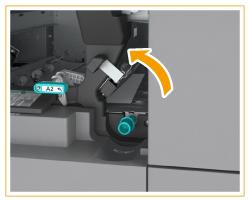용지가 걸린 위치 Paper Folding Unit-J
터치 패널 화면에서 용지가 걸린 위치를 확인하고, 이 단원에서 설명한 절차에 따라 걸린 용지를 제거합니다. 용지 걸림 위치가 아래 그림의 M-A2 또는 M-B2와 같이 숫자로 표시됩니다. Paper Folding Unit-J은(는) 옵션입니다. 옵션 장비
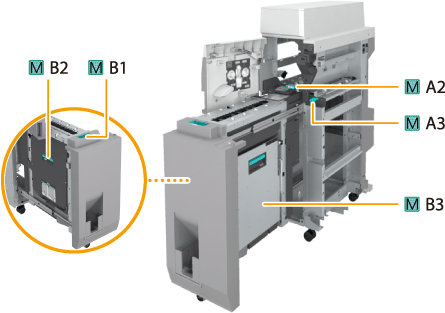
 |
취급 전 확인열려 있는 모든 커버를 닫으십시오. |
1
앞면 커버를 엽니다.

2
가이드(M-A2)를 엽니다.
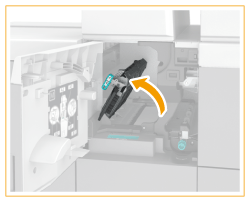
3
용지가 걸리면 화살표 방향으로 부드럽게 당겨 빼내십시오.
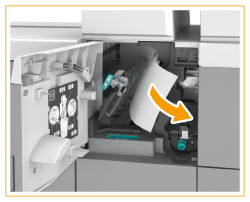
4
노브(M-A3)를 돌리고 용지가 걸렸는지 확인합니다.
 | 노브(M-A3)를 돌립니다. |
 | 용지가 걸리면 화살표 방향으로 부드럽게 당겨 빼내십시오. 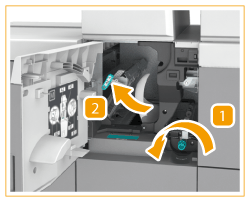 |
5
좌측 가이드(M-B2)에 용지가 걸려 있는지 확인합니다.
 | 용지 접힘 장치(M-B1)를 당겨서 빼냅니다. |
 | 가이드(M-B2)를 엽니다. |
 | 용지가 걸리면 화살표 방향으로 부드럽게 당겨 빼내십시오. 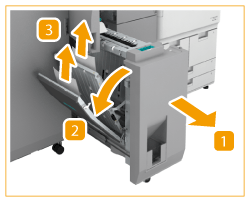 |
 | 가이드(M-B2)를 닫습니다. |
6
우측 가이드(M-B3)에 용지가 걸려 있는지 확인합니다.
 | 가이드(M-B3)를 엽니다. 가이드를 끝까지 엽니다. |
 | 용지가 걸리면 화살표 방향으로 부드럽게 당겨 빼내십시오. 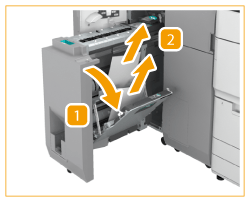 |
 | 가이드(M-B3)를 닫습니다. |
7
출구 슬롯에 용지가 걸렸는지 확인합니다.
 | 용지가 걸리면 화살표 방향으로 부드럽게 당겨 빼내십시오.  |
 | 용지 접힘 장치(M-B1)를 원위치로 되돌립니다. |
8
가이드(M-A2)와 앞커버를 닫습니다.
계속 화면의 안내에 따라 중단된 작업을 진행하거나 용지 걸림을 계속 제거하십시오.
참고:
용지 걸림 메시지가 반복적으로 표시되면 앞커버 안 노브(M-A3) 위에 있는 입구 가이드를 열고 남아있는 용지가 있는지 확인합니다.